Déplacer le dossier des fichiers temporaires IE vers l'emplacement par défaut
Par défaut, le Fichiers Internet temporaires dossier dans Internet Explorer est enterré profondément dans plusieurs dossiers. Comme son nom l'indique, le navigateur IE utilise ce dossier pour stocker des fichiers Internet temporaires.
Si, pour une raison quelconque, l'emplacement de ce dossier a été déplacé, par exemple en raison d'un problème de logiciel malveillant ou d'une modification que vous avez apportée vous-même, des problèmes et des messages d'erreur très spécifiques peuvent survenir, le erreur DLL ieframe.dll étant un exemple courant.
Le déplacement de ce dossier vers son emplacement par défaut est facile via les propres paramètres d'Internet Explorer, vous n'avez donc pas à le faire. supprimer et réinstaller Internet Explorer ou réinitialiser toutes ses options.
Si vous ne vous souvenez pas avoir changé vous-même l'emplacement de ce dossier, et surtout si votre ordinateur se comporte anormalement, assurez-vous de exécuter une analyse de logiciels malveillants pour supprimer tout programme potentiellement indésirable qui aurait pu changer l'emplacement du dossier à votre insu.
Ces étapes fonctionnent sur Windows 10 à Windows XP, mais il existe des différences à prendre en compte, elles sont donc mentionnées ci-dessous.
Réinitialiser le dossier des fichiers Internet à son emplacement par défaut
Configurer Windows pour afficher les fichiers et dossiers cachés. Certaines étapes ci-dessous nécessitent que les dossiers cachés soient visibles, cette condition préalable est donc indispensable.
Ouvrez la boîte de dialogue Exécuter avec le GAGNER + R raccourci.
Taper inetcpl.cpl dans la zone de texte, puis appuyez sur d'accord.
-
Sélectionner Paramètres du Historique de navigation section.
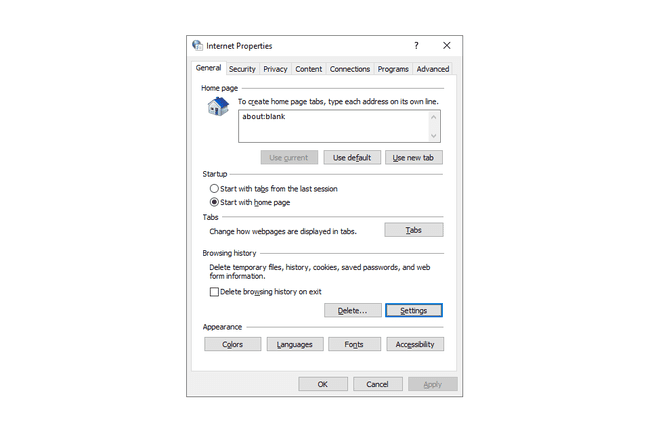
Choisir Déplacer le dossier en bas de la fenêtre.
-
Sélectionnez la flèche vers le bas ou le signe plus (selon ce que vous voyez) à côté du C : lecteur pour ouvrir ce dossier.

Sélectionnez la flèche ou le signe plus à côté de Utilisateurs, ou Documents et paramètres si vous voyez cela, suivi du dossier correspondant à votre nom d'utilisateur. Par exemple, je développerais le dossier Tim puisque c'est mon nom d'utilisateur.
-
Accédez au dossier par défaut qu'Internet Explorer utilise pour stocker les fichiers Internet temporaires:
Windows 10 et 8:
C:\Users\[nom d'utilisateur]\AppData\Local\Microsoft\Windows\iNetCache\
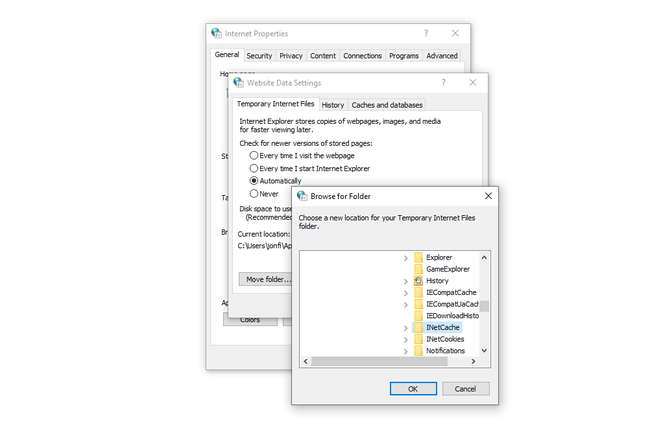
Windows 7 et Vista:
C:\Users\[nom d'utilisateur]\AppData\Local\Microsoft\Windows\Temporary Internet Files
Windows XP:
C:\Documents and Settings\[nom d'utilisateur]\Local Settings\
Une fois que vous avez atterri sur le dernier dossier dans le chemin que vous voyez ci-dessus, mettez-le simplement en surbrillance, vous n'avez pas besoin de sélectionner la flèche ou le signe plus à côté.
Vous ne voyez pas le bon dossier? Windows n'est peut-être pas configuré pour afficher les fichiers et dossiers cachés, ou vous devrez peut-être également afficher les fichiers protégés du système d'exploitation. Voir l'étape 1 ci-dessus pour plus d'informations. Si vous terminez l'étape 1 maintenant, vous devez revenir à l'étape 5 pour actualiser les dossiers.
Sélectionner d'accord dans le Parcourir le dossier fenêtre, puis à nouveau dans l'autre fenêtre.
-
Sélectionner Oui si vous êtes invité à vous déconnecter pour terminer le déplacement des fichiers Internet temporaires.
Votre ordinateur se déconnectera immédiatement, alors assurez-vous d'enregistrer et de fermer tous les fichiers sur lesquels vous travaillez avant de choisir Oui.
Reconnectez-vous à Windows et testez pour voir si vous retournez le Fichiers Internet temporaires dossier à son emplacement par défaut a résolu votre problème.
Configurer Windows pour masquer les fichiers et dossiers cachés. Ces étapes montrent comment masquer les fichiers cachés de la vue normale, annulant les étapes que vous avez suivies à l'étape 1.
Réinitialiser le dossier des fichiers temporaires IE à l'aide du registre Windows
Une autre façon de faire ce changement est d'utiliser le Registre Windows. Il est beaucoup plus facile d'utiliser Internet Explorer comme décrit ci-dessus, mais si vous ne pouvez pas pour une raison quelconque, essayez cette méthode.
Ouvrir l'éditeur de registre.
-
Naviguez vers le HKEY_CURRENT_USER ruche puis suivez ce chemin:
Dossiers Software\Microsoft\Windows\CurrentVersion\Explorer\User Shell
Double-cliquez Cacher sur le côté droit de l'Éditeur du Registre.
-
Saisissez la valeur correcte pour votre version de Windows:
Windows 10 et 8:
%USERPROFILE%\AppData\Local\Microsoft\Windows\iNetCache\

Windows 7 et Vista:
%USERPROFILE%\AppData\Local\Microsoft\Windows\Temporary Internet Files
Windows XP:
%USERPROFILE%\Paramètres locaux\Fichiers Internet temporaires
Sélectionner d'accord.
-
Répétez les étapes 3 à 5 mais sous ce chemin, également dans HKEY_CURRENT_USER ruche:
Dossiers Software\Microsoft\Windows\CurrentVersion\Explorer\Shell
Fermez l'Éditeur du Registre.
Redémarrez votre ordinateur.
Vous ne pouvez toujours pas changer de dossier?
Si après avoir effectué les modifications ci-dessus, l'emplacement du Fichiers Internet temporaires Le dossier ne changera toujours pas, même après un redémarrage, il y a plusieurs choses à regarder qui pourraient en être la cause.
Pour commencer, vérifiez que votre programme antivirus est en cours d'exécution et analyse activement pour détecter les logiciels malveillants. Il est possible qu'un virus sur votre ordinateur soit responsable du fait que ces paramètres ne changent pas lorsque vous le leur demandez.
Cela étant dit, certains programmes antivirus sont surprotecteurs du registre et empêcheront changements, donc même si vous effectuez le changement vous-même, le programme antivirus peut bloquer votre tentatives. Si vous êtes sûr de ne pas souffrir actuellement de malware, désactivez temporairement votre programme antivirus et réessayez.
Si le dossier peut être modifié alors que votre programme antivirus est désactivé, redémarrez et vérifiez à nouveau pour être sûr. Si le nouvel emplacement du dossier reste, réactivez votre logiciel de sécurité. La modification que vous avez apportée devrait être conservée car le programme antivirus n'était pas actif lors de la modification.
